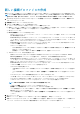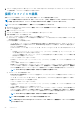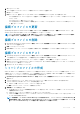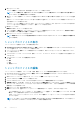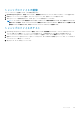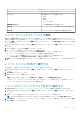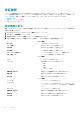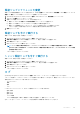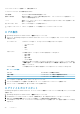Users Guide
フィルタ テキストボックスを使用して、内容を検索します。
ページのグリッドの下に、次の情報が表示されます。
合計項目数 すべてのログ項目の合計項目数を表示します。
画面ごと項目数 表示された画面ページ上のログ項目の数を表示します。ドロップダウンボックスを使用して、ペー
ジあたりの項目数を設定します。
ページ 現在のページ。テキストボックスにページ数を入力するか、前へ および 次へボタンを使用して、希
望のページを表示します。
前へ または 次へ ボタン 次のページまたは前のページに移動するボタン。
すべてをエクスポートアイコ
ン
このアイコンを使用して、ログ内容を CSV ファイルにエクスポートします。
ログの表示
1. OpenManage Integration for VMware vCenter で 監視 タブをクリックします。
2. ログタブで、OpenManage Integration for VMware vCenter のユーザーアクションログを表示します。ログページには、次の内容
が表示されます。
すべてのカテゴリ
次のログタイプに基いて、ログをフィルタおよび表示することができます。
• すべてのカテゴリ
• 情報
• 警告
• エラー
日付フィルタ
次の条件に基いて、ログをフィルタおよび表示することができます。
• 過去 1 週間
• 過去 1 か月
• 過去 1 年間
• カスタム範囲
特定の日付に基づいて日付をフィルタするには、日付フィルタ ドロップダウンリストから カスタ
ム範囲 を選択し、フィルタする必要がある対象に基づいて 開始日 と 終了日 を入力してから、適
用 をクリックします。
Search(検索) ログの説明またはログに含まれる特定のテキストに基づいてフィルタすることができます。
表 2. グリッド表の詳細
カテゴリ カテゴリのタイプが表示されます。
日付と時刻 ユーザーアクションの日付と時刻が表示されます。
説明 ユーザーアクションの説明が表示されます。
3. グリッド内のデータを並べ替えるには、行のヘッダーをクリックします。
4. カテゴリまたは時間ブロックを使用して並べ替えるには、グリッド上部のドロップダウンリストを使用します。
5. ログアイテムのページ間の移動には、前へおよび次へボタンを使用します。
ログファイルのエクスポート
OpenManage Integration for VMware vCenter は、データテーブルからの情報のエクスポートにカンマ区切り値(CSV)ファイル形式
を使用します。
1. OpenManage Integration for VMware vCenter で 監視 タブをクリックします。
2. CSV 形式のログファイルをエクスポートするには、画面右下角で、すべてをエクスポート アイコンをクリックします。
3. ダウンロードする場所の選択 ダイアログボックスを選択し、ログ情報の保存先の場所を参照します。
4. ファイル名 テキストボックスで、デフォルトのファイル名の ExportList.csv を承諾するか、.CSV 拡張子の独自のファイル名を
入力します。
30 ジョブキュー